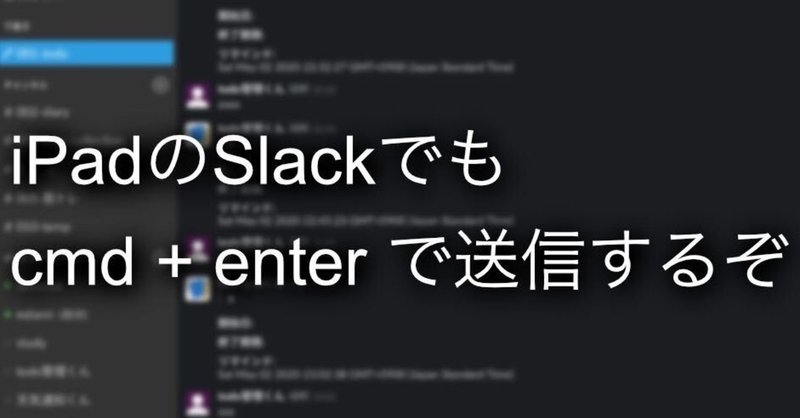
iPadのSlackでもcmd+returnで送信するぞ
# 問題提起
iPadのSlackのアプリでは、残念ながら cmd + return での送信はできません。
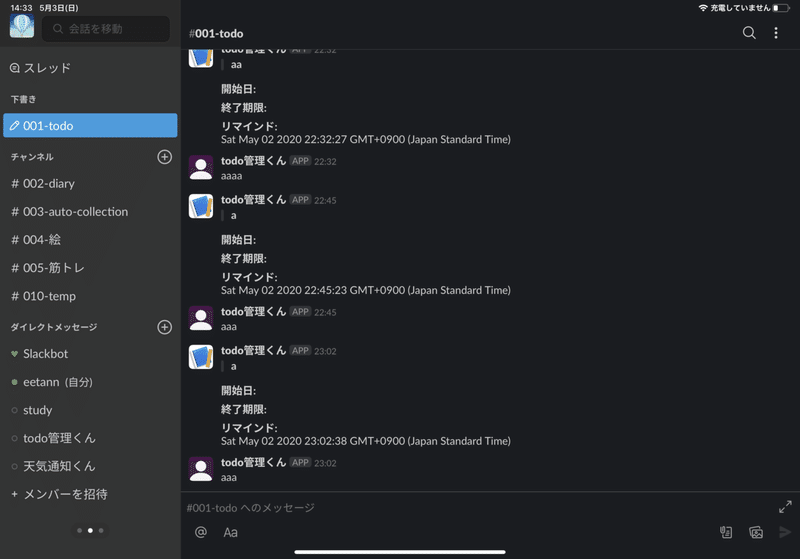
Enterを押しただけで送信されてしまうので、なかなか不便です。
そんなわけで、これを解決します。
# 解決方法
まず、「ショートカット」アプリを開き、「ショートカットを作成」をクリックします。
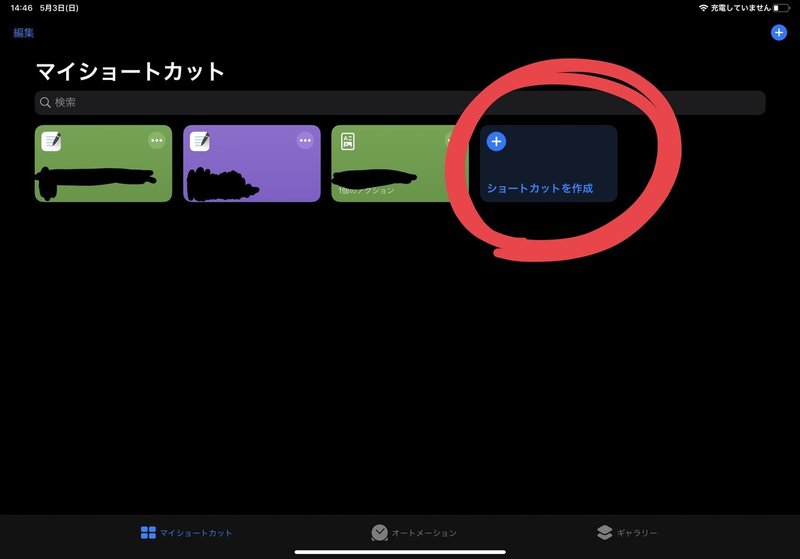
次に、「web」をクリックします。
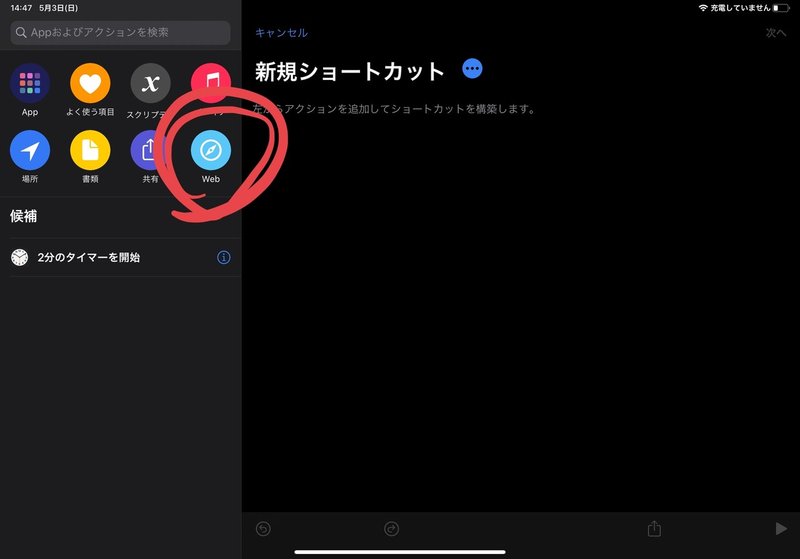
Safari の項目の中から「Webページを表示」をクリックし、「URL」に自分が表示したいSlackのワークスペースのURLを入力します。続いて、新規ショートカットのとなりの「・・・」をクリックします。
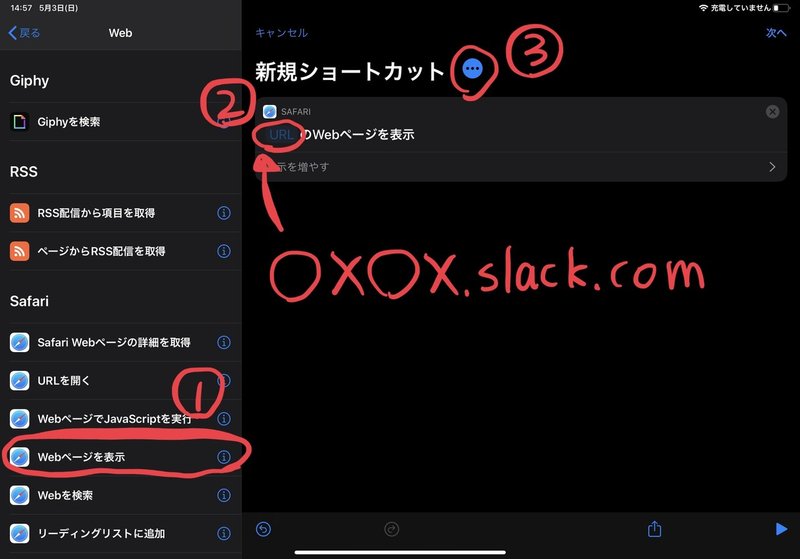
ショートカット名を入力したら「ホーム画面に追加」を押し、後は「完了」などを押していきます。
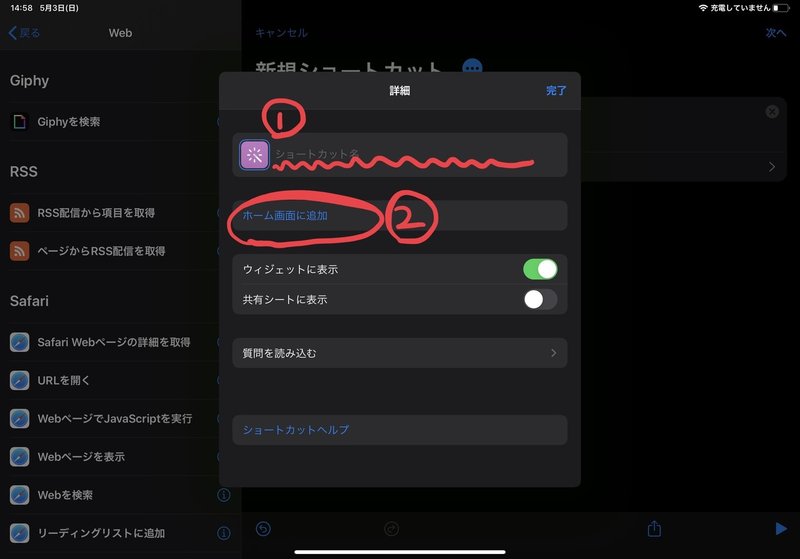
ホーム画面を探すと、先程作ったショートカットがあるのでそれをクリックします。すると、あなたのSlackのワークスペースが開きます。これはsafariのタブには干渉せずに単体のアプリとして開けるので、「間違えてタブを閉じてしまった!」と心配する必要がありません。
最後に、画面上部の「AA」をクリックして、「デスクトップ用Webサイトを表示」に切り替えます。
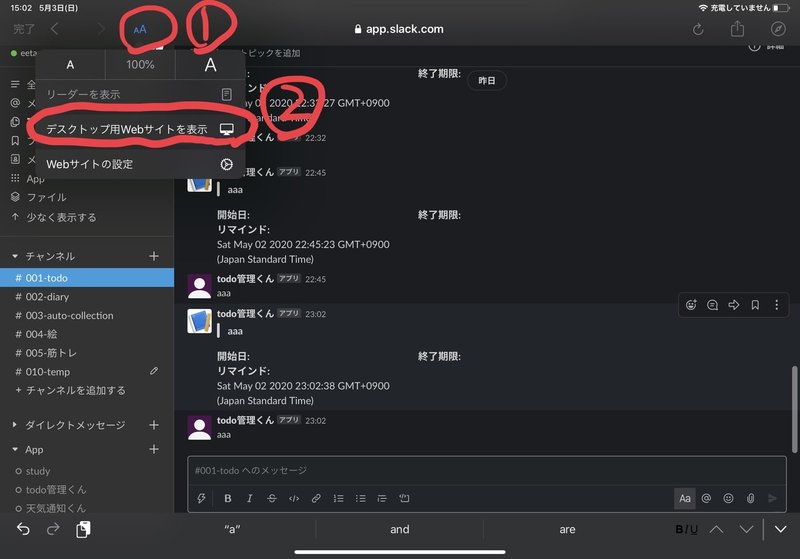
これで、enter 単体では改行、cmd + enter では送信ができます。
うまくいかない人は、「デスクトップ用Webサイトを表示」に切り替わっているか、もう一度確認してください。
# さらに便利にするために
ショートカットではなくSlackのアプリ本体は、共有や通知のために iPad に入れています。
また、「ショートカット名」は 「アルファベット」+「ひらがな」の組み合わせにしています。アルファベットとひらがな両方なのは、cmd + space から使用できる「Spotlight検索」の際に日本語入力がオフとオンで切り替えを意識せずに使いたいからです。
具体的には、
cmd + space (Spotlight検索を開く)
→「ee」とタイプする("ee"か"ええ"で絞り込まれる)
→「↓」を押す(一番上にあるアプリを選択)
→Enter(アプリを開く)
この流れがスムーズにできるようにしてます。
「ええ」と入力してから「あっ日本語入力オンのままだった」と気づき、「ええ」を削除して日本語入力をオフにし、「ee」を入力
といった無駄を避けることができます。その逆も同じです。
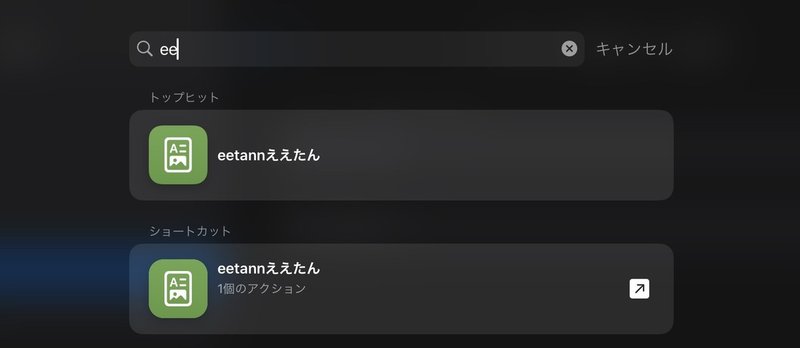
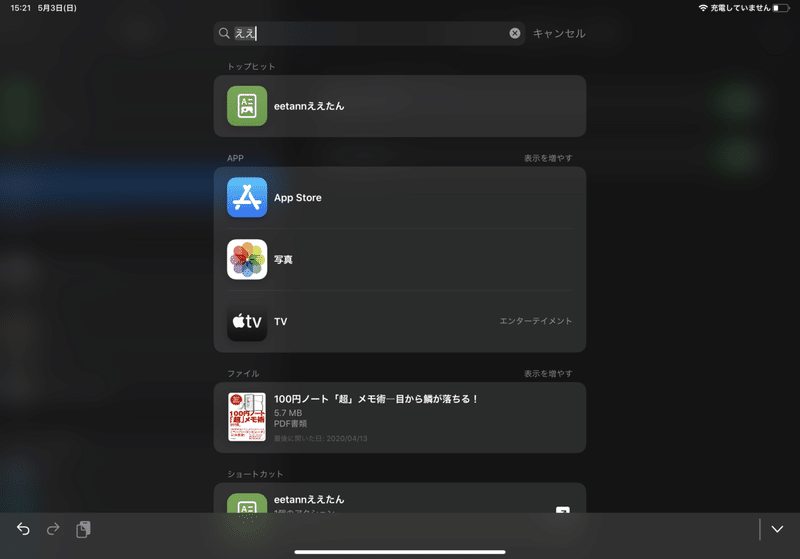
これは好みですが、以下のように「Siriと検索」の設定から、「検索の候補」をオフにすると、よりSpotlight検索での絞り込みがスムーズにできます。
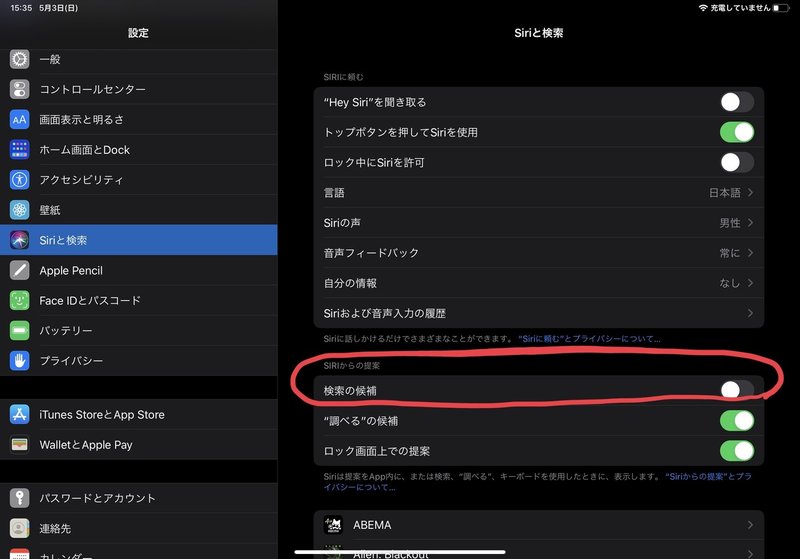
この記事が気に入ったらサポートをしてみませんか?
